Een pagina hergebruiken (dupliceren)
Wanneer dupliceer je een pagina?
Je hoeft een nieuwe pagina niet altijd volledig opnieuw te vullen. Heb je een vaste manier waarop je bepaalde type pagina's opbouwt/vult, dan kun je het beste een bestaande pagina van hetzelfde type dupliceren. Dit betekent dat je de pagina een op een kopieert, waarna je de inhoud van de nieuwe pagina aan kunt passen.
Voorbeeld: Je hebt een vacaturepagina aangemaakt en gevuld met secties en elementen. De onderdelen op die pagina (bijv. omschrijving, eisen, details over de baan, etc.) wil je voor een volgende vacature op dezelfde manier gebruiken. Je kunt dan het beste de bestaande vacaturepagina dupliceren. Je hoeft dan alleen de content (tekst, afbeeldingen) van de pagina aan te passen, maar je hoeft niet alle 'blokken' op de pagina te plaatsen.
Een pagina dupliceren
Om een bestaande pagina te dupliceren volg je de volgende stappen:
1. Ga naar het dashboard van de website.
2. Ga naar Inhoud in het linkermenu. Je ziet nu de lijst van alle pagina's van de website.
3. Gebruik het loepje, rechts bovenaan de lijst, om de pagina te zoeken die je wilt dupliceren.
4. Klik op de titel van de pagina die je wilt dupliceren (eerste kolom). Je komt nu bij de instellingen van de pagina.
5. Bovenaan de pagina zie je de knop 'Dupliceren'. Klik op de knop en selecteer 'Dupliceer pagina'. Je komt nu automatisch terug op het overzicht met alle pagina's. Bovenaan de lijst zie je nu staan 'De post 'Voorbeeldpagina' wordt gedupliceerd, even geduld...'.
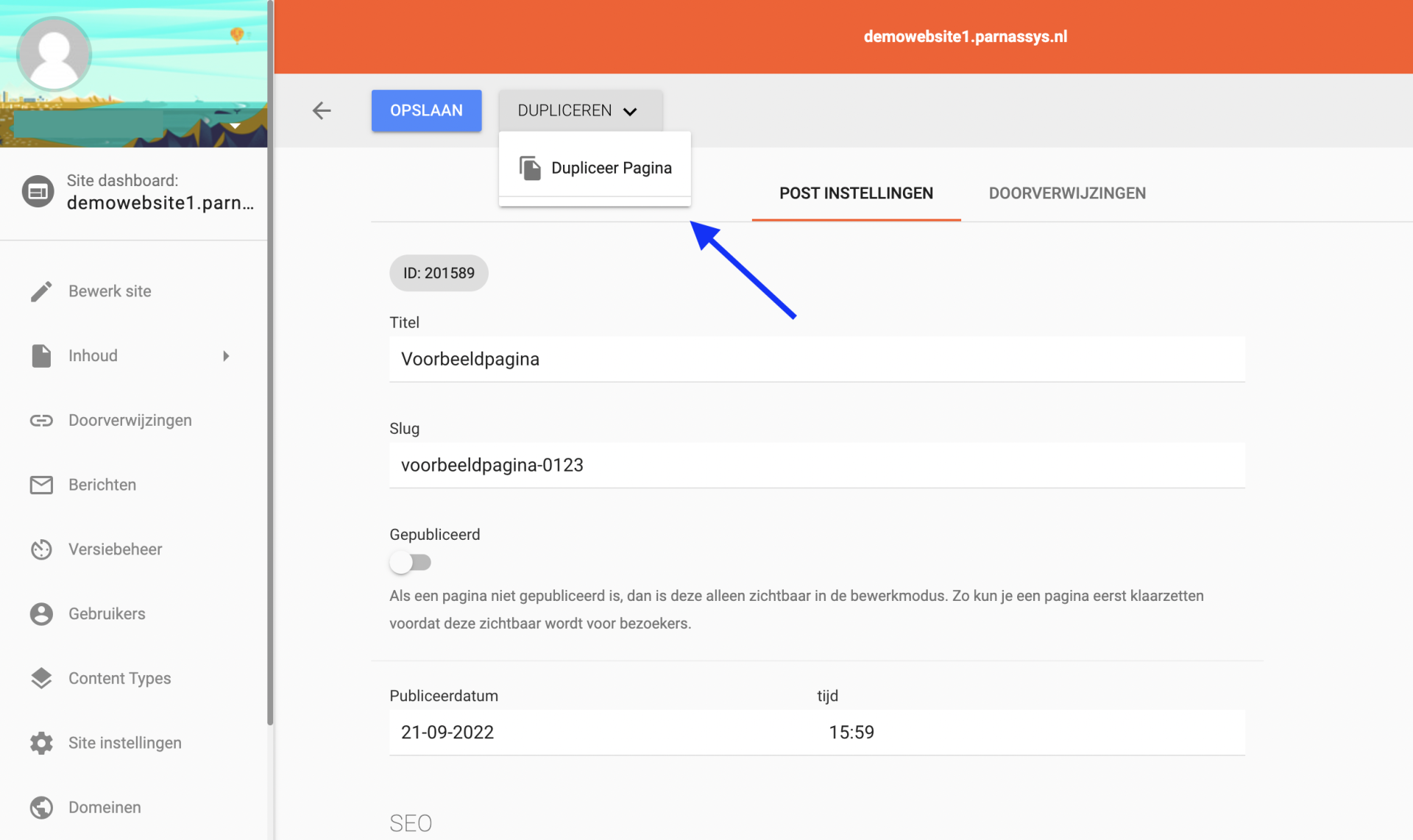
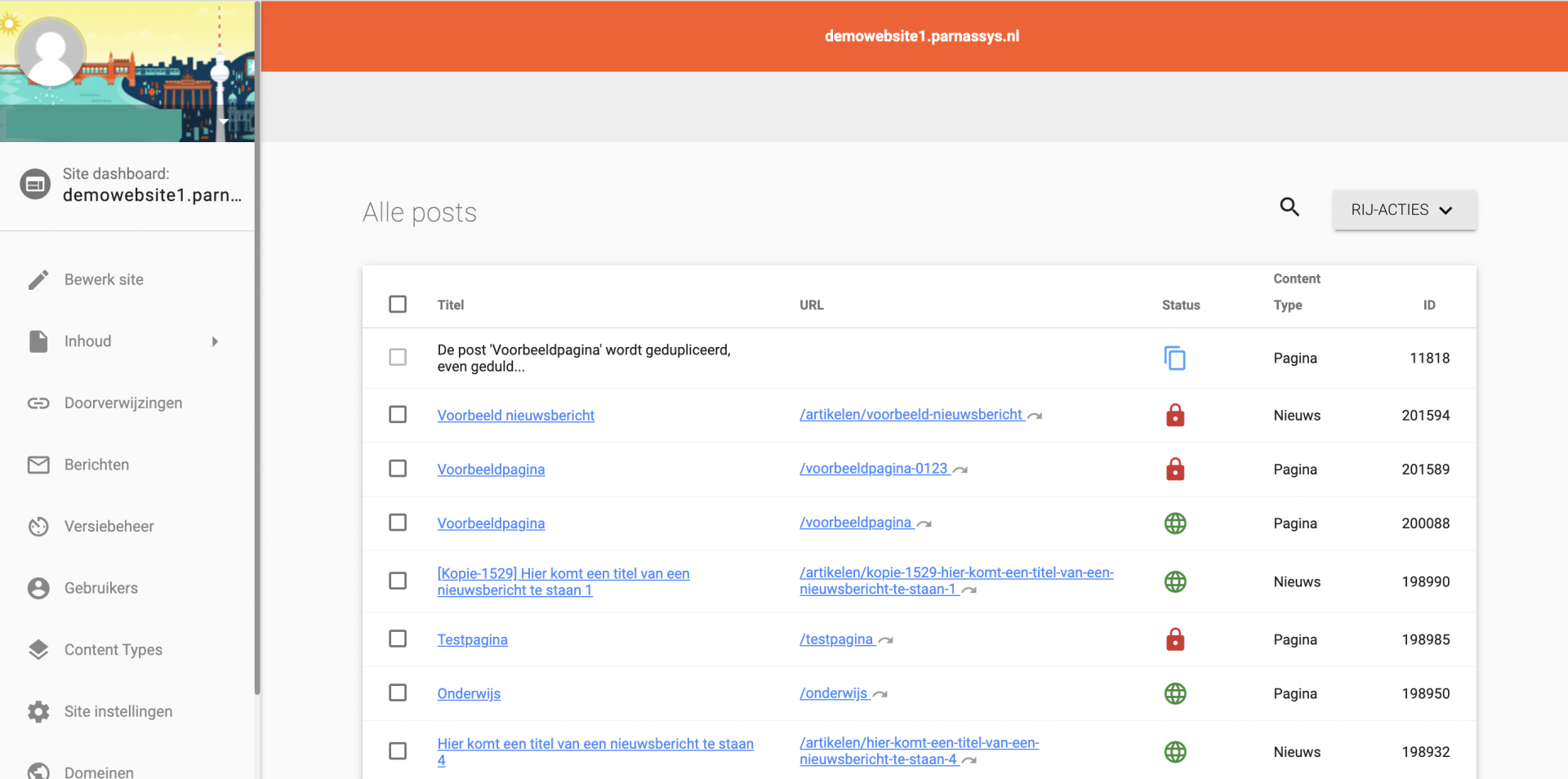
6. Wacht een aantal seconden en ververs dan de pagina van je browser (bijv. met behulp van het ververs icoon naast of in de url balk of door opnieuw Inhoud > Alle posts aan te klikken in het menu). Je zult zien dat de gedupliceerde pagina geladen is nadat je de lijst met pagina's in het dashboard opnieuw geladen hebt.
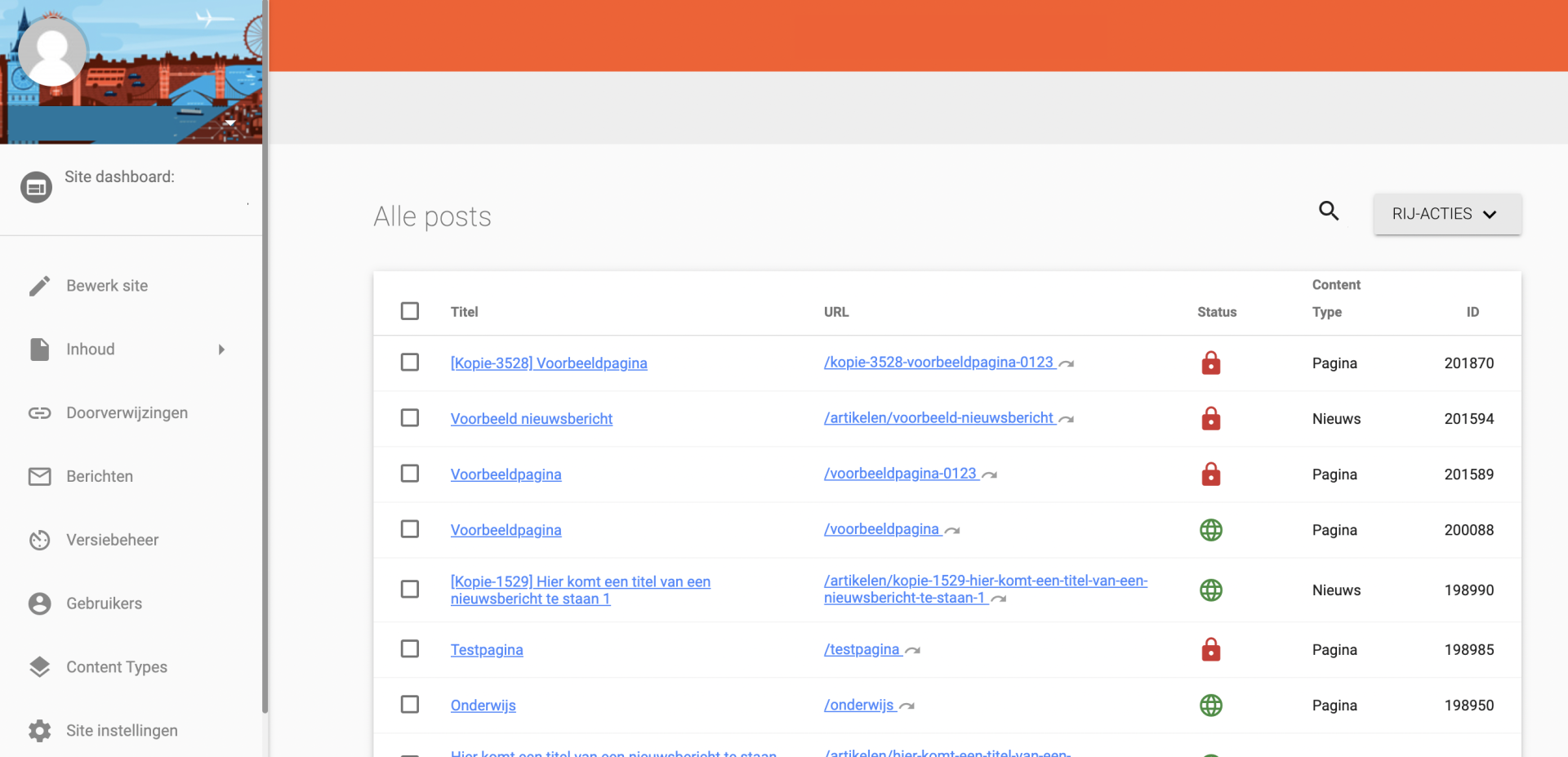
7. Klik op de titel van de nieuwe (gedupliceerde) pagina. Je komt bij de instellingen van die pagina.
8. Pas de titel, de SEO titel en de SEO omschrijving aan.
9. Klik op 'Opslaan' bovenin het venster. Je komt nu weer bij het overzicht van alle pagina's en ziet de nieuwe pagina met de aangepaste titel bovenaan de lijst staan. Klik op de url van de pagina om naar de pagina toe te gaan in de editor. Je kunt de inhoud van de pagina nu aanpassen.
.svg)